핸드 브레이크 (Mac 용) 검토
초보자를위한 것은 아니지만, 이것은 당신이 던지기 위해 관심있는 모든 비디오를 처리 할 수있는 부인할 수없는 강력한 도구입니다.
핸드 브레이크에 대해
핸드 브레이크는 Linux, Mac 및 Windows에서 사용할 수있는 오픈 소스 비디오 트랜스 코더입니다. 누구나 핸드 브레이크를 사용하여 비디오를 무료로 만들 수 있습니다. 핸드 브레이크는 포스트 프로덕션 도구입니다. 주요 목적은 지원되는 소스 형식에서 MP4 또는 MKV 형식으로 비디오를 변환하는 것입니다. 소스 비디오를 변경하려면 적절한 비디오 편집 소프트웨어를 사용하십시오.
핸드 브레이크가하는 일
- 거의 모든 비디오를 MP4 또는 MKV로 변환하십시오
- 비디오를 자르고 크기를 조정하십시오
- 구식 및 품질의 낮은 비디오를 복원하십시오
- 인터레이스 및 텔레 인으로 인한 빗질 아티팩트를 제거하십시오
- 특정 오디오 유형에 대한 변환없이 오디오를 통과합니다
- 다운 믹스 이산 서라운드 사운드로 매트릭스 서라운드 또는 스테레오로
- 특정 오디오 유형의 오디오 볼륨 레벨 및 동적 범위 조정
- 기존 자막을 보존하고 소프트 자막 (텍스트로 저장된 자막)을 추가하거나 제거하십시오
핸드 브레이크는 원본보다 더 작은 비디오 (장치의 저장 공간을 덜 보관하는 비디오를 만들 수 있습니다.
핸드 브레이크가하지 않는 일
핸드 브레이크는 다음과 같습니다
- 여러 비디오 클립을 하나로 결합하십시오
- 변환없이 통과하는 비디오 (비디오는 항상 변환됩니다)
- Blu-ray, Avchd 또는 DVD 디스크를 만듭니다
- 칵테일 만들기 (아직)
핸드 브레이크는 또한 어떤 종류의 사본 보호를 물리 치거나 우회하지 않습니다. DRM (Digital Rights Management)을 사용하는 비디오 파일에서는 작동하지 않습니다. 여기에는 iTunes, Amazon Video, Netflix 또는 기타 온라인 제공 업체 및 많은 상업용 DVD 및 Blu-ray 디스크에서 보호 된 컨텐츠를 복사하는 것이 포함되지만 이에 국한되지는 않습니다.
Windows 용 Anydvd HD 및 Linux, Mac 및 Windows 용 Makemkv와 같은 응용 프로그램은 핸드 브레이크가 열 수있는 DVD 및 Blu-ray 디스크의 사본을 만들 수 있으며 원래 디스크의 마모를 줄이고 종종 마스터되지 않거나 부러 지거나 부러진 디스크로 인해 오류를 수정할 수 있습니다.
소유하지 않거나 복사 할 권리가없는 자료를 복사하기 위해 핸드 브레이크 또는 기타 응용 프로그램을 사용하지 마십시오. 자료를 복사 할 권리가 확실하지 않은 경우 법률 고문에게 연락해야합니다.
다음 단계
- 핸드 브레이크 팀은 이러한 응용 프로그램이나 제작자와 제휴 관계가 없습니다. 지원이 필요한 경우 해당 연락처 채널을 직접 사용하십시오.
이 기사는 핸드 브레이크 문서의 일부이며 Bradley Sepos (Bradleys)가 작성했습니다.
핸드 브레이크 (Mac 용) 검토

핸드 브레이크는 가장 단순하거나 다재다능한 비디오 트랜스 코더가 아니지만이 무료, 오픈 소스 및 크로스 플랫폼 유틸리티는 수년간의 개발로 이익을 얻었습니다.
프로
- 배치 변환을위한 큐잉 트레이.
- 라이브 미리보기.
- iOS 및 Android 장치 사전 설정.
- 무료.
단점
- 설정으로 땜질하려면 시간 집약적 인 시행 착오가 필요합니다.
- Live Preview는 처음 4 분의 비디오 만 지원합니다.
- 협박 인터페이스.
DVD를 사용할 때 핸드 브레이크를 처음 발견했습니다. 이 비디오 트랜스 코더가 약 10 년 전에 출시 된 이후로 많은 변화가있었습니다. DVD는 저렴한 Bin 저렴한 저렴한 바겐 세일입니다. 카피로 보호 된 Blu-ray 디스크 및 Netflix와 같은 고품질 비디오 스트리밍 서비스가 대용하고 사용자는 iOS 및 Android 장치의 Bevy의 미디어에 액세스 할 수 있습니다. 오늘은 MacBook의 디스크 드라이브를 거의 사용하지는 않지만 Handbrake에 의존합니다. DVD를 찢는 대신 핸드 브레이크를 사용하여 비디오를 최신 형식으로 업데이트합니다. 변환에서 .AVI는 QuickTime 친화적 인 파일입니다 .MKV 또는 다운 사이징 .내 iPhone 용 MP4S, 핸드 브레이크는 장치 및 형식의 손재주 번역기로 발전했습니다. 인터페이스, 성능 및 안정성이 현저히 향상되었지만 핸드 브레이크는 새로운 대안의 다양성 또는 단순성과 일치하지 않을 수 있습니다. 그러나 무료 오픈 소스 크로스 플랫폼 비디오 트랜스 코더를 원하는 사용자의 경우 핸드 브레이크는 여전히 유혹적인 옵션입니다.
훈련 휠
Handbrake의 오픈 소스 가계도에도 불구하고, 당신은 그것을 사용하기 위해 코더 나 개발자 일 필요는 없습니다. 응용 프로그램 설치는 응용 프로그램 폴더로 드래그하는 것만 큼 간단합니다. 핸드 브레이크를 시작하면 파일을 찾아서 엽니 다. 해당 파일은 디스크 또는 기존 비디오 파일로 시작될 수 있습니다. 핸드 브레이크는 사본 보호없이 트랜스 코딩 DVD 만 지원합니다. 이것은 DVD 로의 테스트를 방해하지 않았지만 Blu-ray 디스크를 배제합니다. 파일을 선택한 후에는 iPhone, iPod Touch, iPad, Android 또는 Android 태블릿을 포함한 일련의 사전 설정 중에서 선택할 수 있습니다. 나는 모든 iOS 장치와 호환되는 범용 형식을 선호합니다. 시작을 클릭하면 핸드 브레이크가 나머지를 수행합니다.
내 3 살짜리 MacBook Pro에서, 1/4와 절반의 비디오 런타임 사이에 코딩이 필요합니다. 예를 들어, 처리하는 데 약 12 분이 걸렸습니다. 핸드 브레이크는 배치 변환을 처리하여 사용자에게 상당한 시간을 절약 할 수 있습니다. 비디오가 처리되면 핸드 브레이크는 핸드 브레이크 인터페이스의 대상 섹션에 지정된 위치에 새로 변환 된 파일을 저장합니다. Mac의 디렉토리 제출 시스템을 인식하는 것은 대상 섹션의 소스 사이드 바에서 아이콘을 클릭하는 것만 큼 간단합니다. 한편, 미리보기 창은 파일에서 여전히 비디오를 표시하지만 미리보기가 비디오의 처음 4 분만 지원되는 것을 발견했습니다.
핸드 브레이크는 비디오, 오디오 및 자막에 걸친 인코딩 옵션을 선전합니다. 비디오의 경우 사용자는 H를 포함한 다양한 코덱을 지정할 수 있습니다.264, h.265, MPEG-2, MPEG-4, TERORA 및 VP8. 사용자는 또한 비디오 품질과 프레임 속도를 제어 할 수 있습니다. 핸드 브레이크는 FPS를 자동으로 추적하더라도 사용자는 비디오의 프레임 속도를 캡처하거나 킬로바이트로 대상 크기를 지정할 수있는 옵션이 있습니다. 오디오 측면에서 사용자는 사용할 코덱 (AC3, AAC, MP3 등)과 비트 전송을 지정할 수 있습니다. 오디오 탭을 사용하면 사용자가 인코딩 중에 자막에 타는지 여부를 지정할 수 있습니다. 자막에 대해 말하면, 핸드 브레이크는 사용자가 외부 파일의 트랙을 추가하고 비디오로 태울 수 있습니다. 원하는만큼 많은 트랙을 추가 할 수 있지만, Take Series의 영화와 같은 외국어 비디오와 함께 제공되는 영어 자막을 태우는 것이 유용하다는 것을 알았습니다.
시작을 클릭하면 인코딩 프로세스가 시작됩니다. 코딩하는 동안 Handbrake는 인코딩 속도, 경과 시간 및 남은 시간을 포함하여 비디오의 진행 상황을 계속 업데이트합니다. 핸드 브레이크가 사용자에게 결과 파일이 하드 드라이브에서 얼마나 많은 공간을 소비 할 공간을 알리는 것이 특히 유용하다는 것을 알았습니다. 인코딩하는 동안 나는 딸꾹질을 발견했습니다. 어떤 경우에는 핸드 브레이크가 핸드 브레이크 인터페이스 내에서 대상 폴더를 유지하지 못했습니다. Cyberlink Mediaespresso와 같은 경쟁 업체와 비교할 때 ($ 39.95, 2.별 5 개), 핸드 브레이크는 느립니다. Formatfactory 및 Freemake Video Converter와 같은 $ 0의 경쟁 업체에 대해서도 핸드 브레이크 경기는 성능 측면에서 이러한 유틸리티를 이기지 않습니다. 그럼에도 불구하고, 무료 유틸리티를 위해, 핸드 브레이크는 비디오를 정확하게 처리합니다.
핸드 브레이크의 기술 세트를 갈망하지만보다 세련된 인터페이스를 원한다면 Wondershare Uniconverter (이전에 Wondershare Video Converter Ultimate)를 사용해보십시오. 매끄러운 비주얼, 더 빠른 성능 및 내장 된 굽기 도구와 함께 핸드 브레이크에서 사용할 수있는 모든 기능을 제공합니다. 즉, 초보자는 유니 컨버터를 피하고 핸드 브레이크의 말도 안되는 인터페이스를 고수해야합니다.
핸드 브레이크 (Mac 용) 검토
초보자를위한 것은 아니지만, 이것은 당신이 던지기 위해 관심있는 모든 비디오를 처리 할 수있는 부인할 수없는 강력한 도구입니다.
핸드 브레이크에 대해
핸드 브레이크는 Linux, Mac 및 Windows에서 사용할 수있는 오픈 소스 비디오 트랜스 코더입니다. 누구나 핸드 브레이크를 사용하여 비디오를 만들 수 있습니다 무료로. 핸드 브레이크는 포스트 프로덕션 도구입니다. 주요 목적은 지원되는 소스 형식에서 MP4 또는 MKV 형식으로 비디오를 변환하는 것입니다. 소스 비디오를 변경하려면 적절한 비디오 편집 소프트웨어를 사용하십시오.
핸드 브레이크가하는 일
- 거의 모든 비디오를 MP4 또는 MKV로 변환하십시오
- 비디오를 자르고 크기를 조정하십시오
- 구식 및 품질의 낮은 비디오를 복원하십시오
- 인터레이스 및 텔레 인으로 인한 빗질 아티팩트를 제거하십시오
- 특정 오디오 유형에 대한 변환없이 오디오를 통과합니다
- 다운 믹스 이산 서라운드 사운드로 매트릭스 서라운드 또는 스테레오로
- 특정 오디오 유형의 오디오 볼륨 레벨 및 동적 범위 조정
- 기존 자막을 보존하고 소프트 자막 (텍스트로 저장된 자막)을 추가하거나 제거하십시오
핸드 브레이크는 원본보다 더 작은 비디오 (장치의 저장 공간을 덜 보관하는 비디오를 만들 수 있습니다.
핸드 브레이크가하지 않는 일
수동 브레이크 하지 않습니다:
- 여러 비디오 클립을 하나로 결합하십시오
- 변환없이 통과하는 비디오 (비디오입니다 언제나 개조)
- Blu-ray, Avchd 또는 DVD 디스크를 만듭니다
- 칵테일 만들기 (아직)
핸드 브레이크는 또한 어떤 종류의 사본 보호를 물리 치거나 우회하지 않습니다. DRM (Digital Rights Management)을 사용하는 비디오 파일에서는 작동하지 않습니다. 여기에는 iTunes, Amazon Video, Netflix 또는 기타 온라인 제공 업체 및 많은 상업용 DVD 및 Blu-ray 디스크에서 보호 된 컨텐츠를 복사하는 것이 포함되지만 이에 국한되지는 않습니다.
Windows 용 Anydvd HD 및 Linux, Mac 및 Windows 용 Makemkv와 같은 응용 프로그램은 핸드 브레이크가 열 수있는 DVD 및 Blu-ray 디스크의 사본을 만들 수 있으며 원래 디스크의 마모를 줄이고 종종 마스터되지 않거나 부러 지거나 부러진 디스크로 인해 오류를 수정할 수 있습니다. 1
소유하지 않거나 복사 할 권리가없는 자료를 복사하기 위해 핸드 브레이크 또는 기타 응용 프로그램을 사용하지 마십시오. 자료를 복사 할 권리가 확실하지 않은 경우 법률 고문에게 연락해야합니다.
다음 단계
- 핸드 브레이크 팀은 이러한 응용 프로그램이나 제작자와 제휴 관계가 없습니다. 지원이 필요한 경우 해당 연락처 채널을 직접 사용하십시오.↩
이 기사는 핸드 브레이크 문서의 일부이며 Bradley Sepos (Bradleys)가 작성했습니다. Github에서 우리와 함께 당신의 생각과 아이디어를 제공하고 모든 수정을 제안하십시오.
핸드 브레이크 (Mac 용) 검토

핸드 브레이크는 가장 단순하거나 다재다능한 비디오 트랜스 코더가 아니지만이 무료, 오픈 소스 및 크로스 플랫폼 유틸리티는 수년간의 개발로 이익을 얻었습니다.
PCMAG 편집자는 제품을 독립적으로 선택하고 검토합니다. 계열사 링크를 통해 구매하는 경우 테스트 지원에 도움이되는 커미션을 얻을 수 있습니다.
프로
- 배치 변환을위한 큐잉 트레이.
- 라이브 미리보기.
- iOS 및 Android 장치 사전 설정.
- 무료.
단점
- 설정으로 땜질하려면 시간 집약적 인 시행 착오가 필요합니다.
- Live Preview는 처음 4 분의 비디오 만 지원합니다.
- 협박 인터페이스.
DVD를 사용했을 때 핸드 브레이크 (새 창에서 열림)를 처음 발견했습니다. 이 비디오 트랜스 코더가 약 10 년 전에 출시 된 이후로 많은 변화가있었습니다. DVD는 카피로 보호 된 Blu-ray 디스크와 Netflix ($ 7)와 같은 고품질 비디오 스트리밍 서비스에 의해 대체 된 바겐 세일 저렴한 저렴한 가격입니다.99, 4 Star) 및 사용자는 iOS 및 Android 기기의 Bevy에서 미디어에 액세스합니다. 오늘은 MacBook의 디스크 드라이브를 거의 사용하지는 않지만 Handbrake에 의존합니다. DVD를 찢는 대신 핸드 브레이크를 사용하여 비디오를 최신 형식으로 업데이트합니다. 변환에서 .AVI는 QuickTime 친화적 인 파일입니다 .MKV 또는 다운 사이징 .내 iPhone 용 MP4S, 핸드 브레이크는 장치 및 형식의 손재주 번역기로 발전했습니다. 인터페이스, 성능 및 안정성이 현저히 향상되었지만 핸드 브레이크는 새로운 대안의 다양성 또는 단순성과 일치하지 않을 수 있습니다. 그러나 무료 오픈 소스 크로스 플랫폼 비디오 트랜스 코더를 원하는 사용자의 경우 핸드 브레이크는 여전히 유혹적인 옵션입니다.
훈련 휠
Handbrake의 오픈 소스 가계도에도 불구하고, 당신은 그것을 사용하기 위해 코더 나 개발자 일 필요는 없습니다. 응용 프로그램 설치는 응용 프로그램 폴더로 드래그하는 것만 큼 간단합니다. 핸드 브레이크를 시작하면 파일을 찾아서 엽니 다. 해당 파일은 디스크 또는 기존 비디오 파일로 시작될 수 있습니다. 핸드 브레이크는 사본 보호없이 트랜스 코딩 DVD 만 지원합니다. 이것은 DVD 로의 테스트를 방해하지 않았지만 Blu-ray 디스크를 배제합니다. 파일을 선택한 후에는 iPhone, iPod Touch, iPad, Android 또는 Android 태블릿을 포함한 일련의 사전 설정 중에서 선택할 수 있습니다. 나는 모든 iOS 장치와 호환되는 범용 형식을 선호합니다. 시작을 클릭하면 핸드 브레이크가 나머지를 수행합니다.
전문가들은 지난해 비디오 카테고리에서 45 개의 제품을 테스트했습니다
1982 년부터 PCMAG는 더 나은 구매 결정을 내릴 수 있도록 수천 개의 제품을 테스트하고 평가했습니다. 우리가 어떻게 테스트하는지보십시오. (새 창에서 열립니다)
내 3 살짜리 MacBook Pro에서, 1/4와 절반의 비디오 런타임 사이에 코딩이 필요합니다. 예를 들어, 22 분의 에피소드 필라델피아에서는 항상 맑습니다 An에서 변환하는 데 8 분만 필요했습니다 .avi to an .MP4, 2 시간의 DVD를 찢어 버렸습니다 큰 르보프 스키 거의 54 분을 요구했습니다. 좋은 소식은 세 가지입니다. 핸드 브레이크가 작동하는 동안 컴퓨터에서 다른 일을 할 수 있습니다. 핸드 브레이크는 나머지 시간과 도크 아이콘을 통해 완료된 비율을 모두 알려줍니다. 그리고 큐를 사용하여 여러 파일을 배치 할 수 있습니다. 핸드 브레이크는 전환이 완료되면 “칵테일을 내려 놓으십시오”.
이동 기어
핸드 브레이크 사전 설정은 대부분의 사용자를 만족시킬 것입니다. 내 경험상, 비디오 품질은 우수합니다 (소스와 구별 할 수 없음). 스토리지 크기는 형식간에 거의 동일합니다. 다수의 DVD를 범용 형식으로 찢어려고한다면 외부 하드 드라이브에 투자하고 싶을 것입니다 .MP4 파일은 일반적으로 전장 영화를 위해 기가 바이트 북쪽에 집계됩니다. 그러나 비디오에 정통한 사용자는 품질을 극대화하고 파일 크기를 최소화하기 위해 설정을 미세 조정하도록 선택할 수 있습니다. 핸드 브레이크는 사용자가 웹의 인코딩을 최적화하고, 화상 코덱을 토글하고, 비트 전송기 및 프레미터를 조정하고, 장 번호를 가져올 수 있습니다.
후드 아래에서 땜질 ~할 수 있다 얼굴에 날려 버리십시오. 핸드 브레이크는 설정에 쉽게 액세스 할 수 있지만 비디오 파일의 변경 사항은 덜 명확합니다. 예를 들어, anamorphic, modulus 및 자르기 설정에 대한 난해한 정보를 읽을 수 있지만 추정 파일 크기를 찾을 수 없었습니다. 땜질의 효과를 평가할 때 핸드 브레이크는 현재 설정을 기반으로 비디오를 미리 볼 수있는 라이브 미리보기를 묶습니다. 그러나 최대 4 분만 미리 볼 수 있습니다 첫 번째 비디오의 4 분. 그 4 분이 대표되지 않으면 힘든 소리가납니다. 설정이 비디오 품질 또는 출력 크기를 어떻게 변화시키는 지 명확하게 이해하지 못하면 시간 집약적 인 시행 착오와 핸드 브레이크 포럼 (handbrake forums)에서 사용자의 (인정 된 방대한) 전문 지식에 의존해야했습니다 (새 창에서 열립니다) .
앞으로 나아가 다
핸드 브레이크. 그러나 경쟁도 발전했습니다. MACX DVD Ripper (새 창에서 열림) (무료) 또는 Aurora Mac Blu-ray Copy (새 창에서 열림) (무료) (무료)는 각각 복사로 보호 된 DVD 및 Blu-ray 디스크에서 컨텐츠를 찢어 버릴 수 있습니다. 어댑터 (새 창에서 열림) (무료)는 실시간 출력 파일 크기 추정을 제공하며 MIRO 비디오 변환기 (새 창에서 열림) (무료)는 더 간단한 오픈 소스 대안을 제공합니다. 그러나 핸드 브레이크는 초보자와 전문가 모두의 요구 사이의 균형을 유지하며 오랜 개발은 풍부한 지원 자료를 보장합니다.
당신이 읽는 것과 같습니다?
가입하십시오 실험실 보고서 받은 편지함에 바로 전달되는 최신 리뷰 및 최고의 제품 조언을 얻으려면.
이 뉴스 레터에는 광고, 거래 또는 제휴사 링크가 포함될 수 있습니다. 뉴스 레터 가입은 당사의 이용 약관 및 개인 정보 보호 정책에 대한 귀하의 동의를 나타냅니다. 언제든지 뉴스 레터에서 구독을 취소 할 수 있습니다.
가입 해 주셔서 감사합니다!
구독이 확인되었습니다. 받은 편지함을 주시하십시오!
핸드 브레이크 리뷰
핸드 브레이크는 훌륭한 무료 프로그램이며 DVD 리핑을위한 다양한 기능과 사전 설정이 있습니다.
2020 년 3 월 11 일 마지막 업데이트
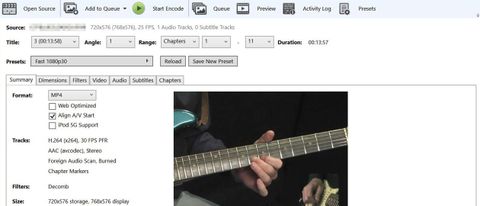
(이미지 : © 핸드 브레이크)
상위 10 개 리뷰 판결
당신이 돈을 고려합니다’T를 지불하십시오. 핸드 브레이크는 놀라운 일입니다. 그것의 힘은 광범위하고 호환성이 크다’s 당신이 그것을 먹을 수있는 거의 모든 비디오 파일을 처리 할 수 있습니다.
오늘의 최고의 거래
Amazon 확인 (새 탭에서 열림)
프로
- + 모든 것과 호환됩니다
- + 진정으로 무료
- + 많은 사전 설정
단점
- – 일부 DVD에는 외부 라이브러리 파일이 필요합니다
- – 완전히 사용자 친화적이지 않습니다
- – 배우는 데 시간이 걸립니다
상위 10 개 리뷰를 신뢰할 수있는 이유
전문가 리뷰어는 제품과 서비스를 테스트하고 비교하여 가장 좋은 것을 선택할 수 있도록 시간을 소비합니다. 테스트 방법에 대해 자세히 알아보십시오.
핸드 브레이크는 PC가 없어야하는 훌륭한 프로그램입니다. 그것은 DVD 또는 Blu-ray를 찢고 거의 모든 코덱 사이에 비디오 파일을 트랜스 코딩합니다. 5를 혼합합니다.1 TV 스피커의 STEREO로 SORLOUS SOONDTRACK DOWN TV 스피커를 위해, 필요한 경우 자막을 파일에 태우십시오. 무엇보다도, 그것’완전 무료 및 오픈 소스로 2020 년 최고의 DVD 리퍼 (새로운 탭에서 열림) 중 하나입니다. 부족한 것은 친근한 프론트 엔드이지만, 시작하기에 충분한 장치 사전 설정이 있으며, 대부분의 고급 옵션은 특정 필요가있는 경우에만 변경해야합니다.
그럼에도 불구하고’문서를 넘어서도 핸드 브레이크를 사용할 수 있습니다. 우리가 처음 겪을 때 큐 기반 시스템에 익숙해지는 데 시간이 조금 걸렸지 만 이제는 많은 파일을 변환 할 때 얼마나 유용한 지 알 수 있습니다. 큐에로드하고, 설정하고, PC에서 멀어 지거나 새 브라우저 창을 열었습니다. 몇 번의 시도 후 DVD를 간단한 H264 파일로 찢어 두 번째 특성이됩니다. 가장 성가신 것은 드라이브 트레이를 열고 디스크를 교체해야합니다.
오늘날 최고의 핸드 브레이크 거래
(새 탭에서 열림)
(새 탭에서 열림)
가격 정보가 없습니다
(새 탭에서 열림)
Amazon 확인 (새 탭에서 열림)
(새 탭에서 열림)
(새 탭에서 열림)
가격 정보가 없습니다
(새 탭에서 열림)
사이트로 이동 (새 탭에서 열림)
우리는 매일 2 억 5 천만 건 이상의 제품을 확인합니다
핸드 브레이크 리뷰 : 사용 편의성
무료 시험판: 제한 없는
GPU 지원: 아니요
H265 : 예
CD 리핑 : 아니요
Blu-ray 리핑 : 예
OS : Windows, Mac, Linux
장치 사전 설정 : 예
그것’S 부끄러운 것은 DVD Ripping Software Reviews의 최상위에 사용 편의성을두기로 결정했습니다’s 케이스’S 프로그램’가장 약한 지역. 때때로 오픈 소스 소프트웨어 세계에서 오랫동안 온 오픈 소스 소프트웨어에서 오랫동안 사용 된이 앱은 지난 몇 년 동안 개선되었으며 이제는 입력 파일 (DVD 또는 단일 비디오 파일 또는 배치 처리 파일 폴더)을 선택하도록 요청하는 화면이 있습니다. 그런 다음 프로그램은 관련 비디오 또는 오디오 상자에 정보를 삭제하기 전에 파일을 분석합니다. 거기에서, 당신’혼자서, 전환의 거의 모든 측면을 땜질 할 수 있습니다.
행복하게도, 사전 설정이 많이 있습니다. 출력 장치가 Chromecast Ultra 인 경우’ll 4K, H265, 서라운드 사운드 사전 설정을 기다리고 있습니다. Apple TV, Roku, Xbox 및 대부분의 다른 콘솔 및 TV 상자/스틱도 마찬가지입니다. Windows Phone 8을 선호합니다? 저것’S 홈 영화를 온라인으로 공유하고 싶은 사람들을 위해 Vimeo 및 YouTube와 함께. 당신은 또한 직접 만들 수 있습니다.
원한다면 앱 창의 중간을 가로 지르는 7 개의 탭의 모든 옵션을 통해 비디오 해상도, 프레임 속도, 압축, 오디오 및 자막과 같은 매개 변수를 조정할 수 있습니다. 그것’당신이 당신이 무엇을 아는 한 정확히 열악한 경험이 아닙니다’다시 수행 – 팝업 힌트는 마우스 포인터를 떠날 때 마우스 포인터를 떠올리면서 설명하려고 시도하지만 Win X DVD Ripper Platinum (새 탭에서 열림) 및 놀라운 hare uniconverter (새 탭에서 열리기)와 같은 프로그램과 비교할 때 약간의 현재는 조금 벗어난 것 같습니다.
핸드 브레이크 리뷰 : 속도
속도는니다’t 핸드 브레이크’s도 마찬가지입니다. gpu-acceleration이 없습니다’S는 CPU의 속도로 제한됩니다. 즉, 잘 조정되고 듀얼 코어 i7 저전력 노트북 칩보다 16 코어 스레드 이퍼에서 눈에 띄게 빠릅니다. 만약 너라면’사전 설정을 사용하여 많은 디스크를 처리 한 다음 출력 파일의 파일 이름을 입력해야 할 필요성에 의해서만 속도가 느려질 수 있습니다.
따라서 다른 앱은 더 빠른 속도를 제공 할 수 있지만 기억하십시오’다시 지불하지 않습니다. 사전 설정을 마스터하면 핸드 브레이크는 웹 브라우저 창을 열어 두는 한 시간이 걸릴 때까지 웹 브라우저 창을 열어 두는 한 완벽하게 허용되는 리핑 워크 플로우를 제공합니다. 초보자는 사전 설정에 튀어 나와 대기열에서 가져 와서 다른 것으로 넘어갈 수 있지만 전문가들은 많은 출력 옵션을 통해 빗질하고 재생 장치와 취향에 맞게 파일을 정확하게 조정하기를 원할 것입니다.
핸드 브레이크 검토 : 비용
당신은 절대적으로 이길 수 없습니다 ‘무료’ 가격대로. OpenOffice, Gimp 및 Handbrake와 같은 오픈 소스 소프트웨어의 가장 큰 이점 중 하나는 그들이 나타내는 놀라운 가치 제안입니다. 그리고 무료는 그렇지 않습니다’t는 지원되지 않는 것을 의미해야합니다 – 핸드 브레이크. 그것은 또한 거기에 의미합니다’프로그램 다운로드에 대한 단점은없고 시도해 보지 않으면 절대 끝나지 않는 무료 평가판으로보십시오. 당신이하지 않으면’T 좋아, 제거하고 다른 것을 찾으십시오 – 당신’ve는 아무것도 잃어 버렸습니다. 이 Free 버전은 Freemake Video Converter (New Tab in New Tab)의 ‘Free’버전보다 훨씬 낫습니다.
핸드 브레이크를 선택해야합니다?
그것’무료. 예. 위협적인 프론트 엔드를 지나면 거기에’핸드 브레이크에 대해 사랑할 것이 많습니다. 사전 설정을 선택하고 이동 버튼을 누르는 것 이상으로 설정을 마스터하는 데 몇 번의 시도를해야 할 수도 있지만 일단 당신은’완벽하게 크기가 크고 아름다운 품질의 DVD 찢어짐을 마감 할 때.
핸드 브레이크 리뷰
기능 버킷이있는 크로스 플랫폼 비디오 변환기
2022 년 6 월 23 일 마지막 업데이트
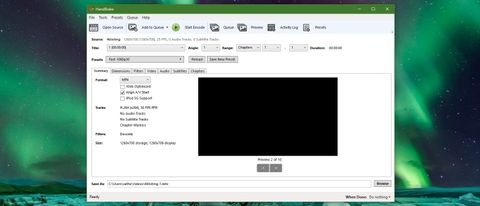
(이미지 : © 핸드 브레이크 팀)
Techradar 평결
초보자를위한 것은 아니지만, 이것은 당신이 던지기 위해 관심있는 모든 비디오를 처리 할 수있는 부인할 수없는 강력한 도구입니다.
오늘의 최고의 거래
Amazon 확인 (새 탭에서 열림)
프로
- + 우수한 형식 지원
- + DVD를 찢는 데 사용할 수 있습니다
- + 배치 처리 지원
단점
- – 접근하기 쉬운 외관
- – 학습 곡선의 것
TechRadar를 신뢰할 수있는 이유
우리는 우리가 검토하는 모든 제품이나 서비스를 테스트하는 데 몇 시간을 소비하므로’최고를 구매합니다. 테스트 방법에 대해 자세히 알아보십시오.
원래 Mac 전용 제목 인 Handbrake (New Tab에서 열리기)는 궁극적으로 PC 사용자에게 기능을 향상시키기를 간절히 원한다는 것을 알게되었습니다.
핵심으로, 이것은 비디오 인코딩 도구이며, 여기에는 DVD를 찢는 기능 – 프로그램에 큰 도움이됩니다. 사실, 이것은 지금 최고의 무료 DVD Ripper입니다. 그러나 우리가 관심있는 것들의 비디오 변환 측면입니다. 귀하의 요구가 더 복잡한 경우 최고의 무료 비디오 편집 소프트웨어에 대한 가이드를 살펴보십시오.
프로그램에 비디오를로드 한 다음 측면 패널의 많은 사전 설정 중 하나를 사용하여 다양한 설정이있는 다양한 형식으로 변환하여 핸드 브레이크로 빠른 결과를 얻을 수 있습니다. 그러나 출력 설정 섹션에서 수많은 탭을 통해 작업하고 정확한 인코딩 설정을 사용자 정의하고, 효과를 적용하고, 지나치게 큰 비디오 자르기, 프레임 속도 조정, 코덱 변경.
핸드 브레이크가 초보자를 전문가와 분리하는 곳입니다. 비디오 인코딩 용어를 설명하려는 시도는 거의 없으므로 전문 용어에 익숙하지 않다면 약간의 연구를해야합니다.
그러나 머지 않아 주요 비디오 관련 옵션 외에 자막을 추가하고 사운드 설정 편집을 할 것입니다. 비디오 인코딩이 시간이 많이 걸리는 프로세스가 될 수 있으므로 큐잉 기능이 있음을 알게되어 기쁩니다. 배치 변환 도구를 사용하여 비디오로 가득 찬 폴더를 한 번의 스 와프로 인코딩 할 수 있습니다.
사용자 경험
핸드 브레이크가 많은 사람들에게 다소 위협적으로 보일 것이라는 사실에서 벗어나는 것은 없습니다. 일부 비디오 도구는 전환 프로세스를 안내하기위한 조치를 취하지 만, 핸드 브레이크는 그것이 매우 강력하고 기능으로 가득 차 있다는 사실을 부끄러워하지 않으며, 이는 많은 옵션에 사용할 수있는 소수의 사전 설정이 있지만 어느 정도 사용자 친화 성을 희생하는 것을 의미합니다.
약간의 인내로 핸드 브레이크에서 많이 짜낼 수 있지만 작업해야합니다. 최상의 출력을 얻으려면 많은 설정을 수동으로 작업해야하지만 결과는 실제로 가치가 있음을 의미합니다.
당신은 또한 좋아할 것입니다
- 모든 비디오 변환기 무료
- Freemake 비디오 변환기
- 무료 HD 비디오 변환기 공장
- 최고의 무료 비디오 변환기 중 선택을 확인하십시오
핸드 브레이크 : 가격 비교
(새 탭에서 열림)
(새 탭에서 열림)
가격 정보가 없습니다
(새 탭에서 열림)
Amazon 확인 (새 탭에서 열림)
우리는 매일 2 억 5 천만 건 이상의 제품을 확인합니다
구동
직원 작가
소피아! 잡지를 위해 수년간 글을 쓴 후 그녀의 삶은 온라인으로 이사했으며 기술, 음악 및 자연에 힘 입어.
2000 년부터 웹 사이트 및 잡지를 위해 글을 쓰고 광범위한 리뷰, 가이드, 튜토리얼, 브로셔, 뉴스 레터 등을 제작 한 그녀는 초보자 계산부터 고급 사용자 및 비즈니스 고객에 이르기까지 다양한 청중을 위해 계속 글을 씁니다. 항상 새로운 것을 시도하고자하는 그녀는 새로운 발견을 다른 사람들과 공유하는 것을 좋아합니다.
Sofia는 Windows, Android, iOS, MacOS 및 전원 버튼이있는 거의 모든 것을 살고 호흡하지만, 그녀의 관심 분야는 보안, 조정 및 개인 정보를 포함합니다. 그녀의 다른 사랑에는 걷기, 음악, 두 가지 몰라무, 물론 그녀의 아내와 딸이 있습니다.
Facebook에서 그녀를 찾을 수 있습니다 (새 탭에서 열림), Twitter (새 탭에서 열리기) 및 Mastodon (새 탭에서 열림) .


